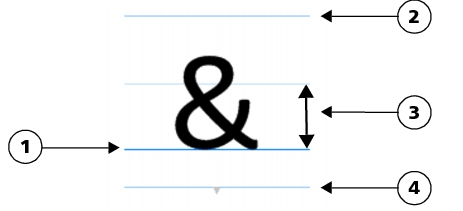このページの手順へのクイック リンク:
[文字の挿入] ドッキング ウィンドウでは、OpenType フォントの特殊文字、シンボル、グリフ (個別の文字の変形または文字の組み合わせ) を簡単に検索と挿入することができます。
フィルタ
フォントに含まれるすべての文字、シンボル、グリフがデフォルトで表示されますが、文字サブセットをフィルタして必要な文字だけを表示できます。たとえば、通貨のシンボルや数字だけの表示や、キリル語の文字やシンボルだけの表示が可能です。
フォントに含まれる文字は以下のカテゴリで構成されています。
| • |
[共通] - 矢印、通貨記号、数学記号、数字、句読点、セパレータ、CJK シンボルおよび句読点 (アジア言語のスクリプトで使用) があります |
| • |
[文字] - 選択したフォントがサポートするスクリプト (ラテン語、ギリシャ語、キリル語、平仮名および片仮名、漢字、アラビア語、ヘブライ語の文字など) があります |
OpenType フォント
[文字の挿入] ドッキング ウィンドウは、OpenType フォントによって提供されている OpenType 機能の表示と適用に最適です。デフォルトでは、個別の文字のグリフがグループ化されて表示されている文字のリストが表示されます。または、一目で利用できるグリフがわかるように、長いリストを表示することもできます。
文字の位置を表示する
選択したそれぞれの文字は青い線の組み合わせに表示され、テキストのベースラインを基準とした文字の位置をプレビューできます。
最近使用した特殊文字
最近使用した特殊文字のリストを使用して、よく使用する文字をコピーできます。リストには、最近使用した文字のフォント属性と適用した OpenType の機能が保持されます。使用しなくなった文字を削除してリストを管理できます。
| 1 . |
テキスト ツール  で、特殊文字を埋め込む場所をクリックします。 で、特殊文字を埋め込む場所をクリックします。 |
| 3 . |
[文字の挿入] ドッキング ウィンドウで、[フォント リスト] ボックスからフォントを選択します。 |
| 2 . |
[文字の挿入] ドッキング ウィンドウで、[フォント リスト] ボックスからフォントを選択します。 |
| 3 . |
[文字フィルタ] リスト ボックスを開き、表示する文字サブセットのチェック ボックスをオンにします。 |
| 2 . |
[文字の挿入] ドッキング ウィンドウで、[フォント リスト] ボックスから OpenType フォントを選択します。 |
| 3 . |
[文字フィルタ] リスト ボックスを開き、[OpenType] 領域で、利用できる OpenType 機能のチェック ボックスのいずれかをオンにします。 |
|
•
|
グループ化されたグリフが含まれるリストを表示するには、[すべてのグリフを表示] ボタン  が押されていない状態にしてください。グループ内のすべてのグリフを表示するには、文字をクリックしてから OpenType 機能インジケータをクリックします。グリフをクリックして、[文字とグリフ] リストに表示します。 が押されていない状態にしてください。グループ内のすべてのグリフを表示するには、文字をクリックしてから OpenType 機能インジケータをクリックします。グリフをクリックして、[文字とグリフ] リストに表示します。 |
左: 個別の文字の下にある OpenType 機能インジケータには、利用できるその他のグリフが表示されています。右: [すべてのグリフを表示] ボタン (1) が押されていると、一目で利用できるグリフがわかります。
グループ化されたグリフの表示

[すべてのグリフを表示] ボタンは、OpenType 機能がサポートされていないフォントでは使用できません。
OpenType 機能によって提供されている一部のグリフは、表示されるコンテキストにより異なり、[文字の挿入] ドッキング ウィンドウで表示できません。OpenType 機能の画面上のインジケータを使用して、このようなグリフをドキュメント ウィンドウに表示したり挿入できます。詳しくは、画面上の OpenType 機能インジケータを有効にするには.を参照してください。
Copyright 2018 Corel Corporation. All rights reserved.